Word插入文本框的正确方法
时间:2025-08-24 08:47:50 170浏览 收藏
还在为Word排版烦恼?想让你的文档更具特色?本文为你详解Word文本框的插入、编辑与高级应用,助你轻松玩转Word排版!从“插入”选项卡快速插入文本框,到自定义文本框样式,再到利用文本框链接实现文字自动流动,本文由浅入深,全面讲解Word文本框的各项功能。更有透明背景设置、文字垂直居中等实用技巧,以及防止误操作的“锁定”方法(组合对象/转PDF)。无论你是Word新手还是老手,都能从中受益,让你的文档排版更上一层楼!快来学习Word文本框的妙用,提升你的文档颜值吧!
在Word中插入文本框是为了更灵活地排版、突出重点内容或制作特殊效果;1. 插入文本框可通过“插入”选项卡下的“文本框”功能选择预设样式或自定义绘制;2. 插入后可直接输入文字并调整字体、颜色、对齐方式等;3. 通过“格式”选项卡可修改形状填充、边框、阴影等格式,实现如透明背景等效果;4. 可拖动边缘调整大小,或通过“大小”组设置精确数值;5. 文本框链接可通过“创建链接”功能将多个文本框连接,使文字自动流动;6. 垂直居中文字可在“设置形状格式”中选择“垂直对齐方式-居中”;7. 虽无直接锁定功能,但可通过“组合”对象或转换为PDF防止误操作。
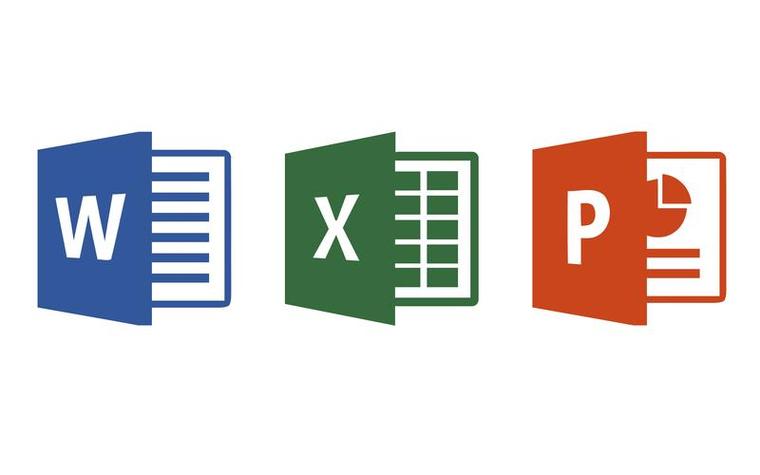
在Word中插入文本框,是为了更灵活地排版,突出重点内容,或者制作一些特殊效果。它能让你在页面上随意放置文字,不受传统文档结构的限制。

解决方案:

插入文本框: 打开Word文档,点击“插入”选项卡,在“文本”组中找到“文本框”。点击下拉箭头,你会看到各种预设的文本框样式,比如简单文本框、引用侧栏等。选择一个你喜欢的样式,或者直接选择“绘制文本框”来自己画一个。

编辑文本框内容: 插入文本框后,就可以直接在里面输入文字了。你可以像编辑普通文本一样,调整字体、字号、颜色、对齐方式等等。
调整文本框格式: 选中文本框,点击“格式”选项卡。在这里,你可以修改文本框的形状、填充颜色、边框样式、阴影效果等等。比如,你可以把文本框的边框设置为无边框,让它看起来像是直接浮在页面上。
移动和调整大小: 选中文本框,拖动它的边缘可以改变大小,拖动文本框内部可以移动它的位置。如果需要精确调整,可以在“格式”选项卡中的“大小”组里设置具体的数值。
文本框链接: 如果你的文本太多,一个文本框装不下,可以创建文本框链接。先插入两个文本框,选中第一个文本框,点击“格式”选项卡中的“创建链接”。然后点击第二个文本框,这样两个文本框就链接起来了,文字会自动从第一个文本框流到第二个文本框。
Word文本框怎么设置成透明背景?
选中文本框,点击“格式”选项卡,找到“形状填充”,选择“无填充颜色”。这样,文本框的背景就变成透明的了。如果需要调整文本框边框的透明度,可以在“形状轮廓”中设置线条的颜色和透明度。
Word文本框里的文字怎么垂直居中?
选中文本框,右键点击,选择“设置形状格式”。在弹出的窗口中,找到“文本框”选项卡,在“垂直对齐方式”中选择“居中”。这样,文本框里的文字就会垂直居中了。你也可以在“开始”选项卡中,找到段落设置,选择“居中对齐”来让文字水平居中。
如何锁定Word文本框,防止误操作?
Word本身没有直接锁定文本框的功能,但你可以通过一些间接的方法来实现类似的效果。一个方法是将文本框和周围的文字组合成一个对象。选中文本框和附近的文字(按住Shift键可以多选),右键点击,选择“组合”->“组合”。这样,文本框和文字就变成一个整体,不容易被单独移动或修改了。另一种方法是将Word文档转换为PDF格式,这样文本框就无法编辑了。
今天带大家了解了的相关知识,希望对你有所帮助;关于文章的技术知识我们会一点点深入介绍,欢迎大家关注golang学习网公众号,一起学习编程~
-
501 收藏
-
501 收藏
-
501 收藏
-
501 收藏
-
501 收藏
-
164 收藏
-
481 收藏
-
322 收藏
-
366 收藏
-
403 收藏
-
367 收藏
-
334 收藏
-
225 收藏
-
156 收藏
-
336 收藏
-
282 收藏
-
444 收藏
-

- 前端进阶之JavaScript设计模式
- 设计模式是开发人员在软件开发过程中面临一般问题时的解决方案,代表了最佳的实践。本课程的主打内容包括JS常见设计模式以及具体应用场景,打造一站式知识长龙服务,适合有JS基础的同学学习。
- 立即学习 543次学习
-

- GO语言核心编程课程
- 本课程采用真实案例,全面具体可落地,从理论到实践,一步一步将GO核心编程技术、编程思想、底层实现融会贯通,使学习者贴近时代脉搏,做IT互联网时代的弄潮儿。
- 立即学习 516次学习
-

- 简单聊聊mysql8与网络通信
- 如有问题加微信:Le-studyg;在课程中,我们将首先介绍MySQL8的新特性,包括性能优化、安全增强、新数据类型等,帮助学生快速熟悉MySQL8的最新功能。接着,我们将深入解析MySQL的网络通信机制,包括协议、连接管理、数据传输等,让
- 立即学习 500次学习
-

- JavaScript正则表达式基础与实战
- 在任何一门编程语言中,正则表达式,都是一项重要的知识,它提供了高效的字符串匹配与捕获机制,可以极大的简化程序设计。
- 立即学习 487次学习
-

- 从零制作响应式网站—Grid布局
- 本系列教程将展示从零制作一个假想的网络科技公司官网,分为导航,轮播,关于我们,成功案例,服务流程,团队介绍,数据部分,公司动态,底部信息等内容区块。网站整体采用CSSGrid布局,支持响应式,有流畅过渡和展现动画。
- 立即学习 485次学习
